如何访问虚拟机中的架设的Web服务器
Posted
tags:
篇首语:本文由小常识网(cha138.com)小编为大家整理,主要介绍了如何访问虚拟机中的架设的Web服务器相关的知识,希望对你有一定的参考价值。
第一步:设置虚拟机的网络适配器为桥接模式
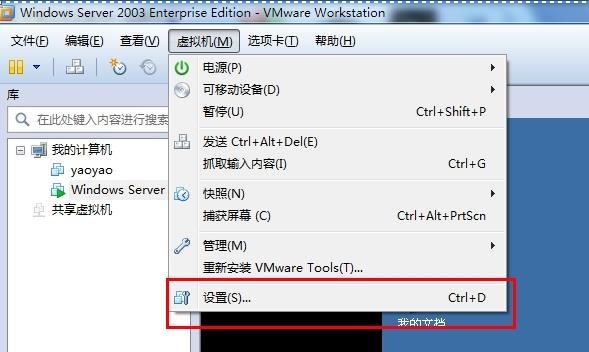

第二步:在主机里.单击开始→运行,在出现的对话框中输入cmd,并摁回车
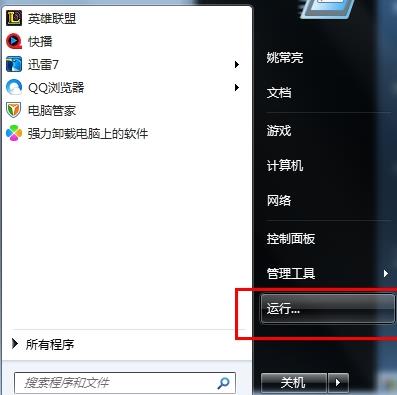

第三步:在出现的窗口中输入“ipconfig”查看主机ip,找到出现的无线局域网适配器,查看并记住ipv4地址“192.168.1.103”,这就是电脑连接到路由器后路由器给电脑分配的ip地址


第四步:在虚拟机中,单击开始→控制面板→网络连接→本地连接,点击属性,并在出现的窗口中双击“internet协议”。

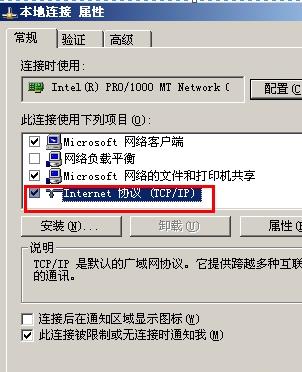
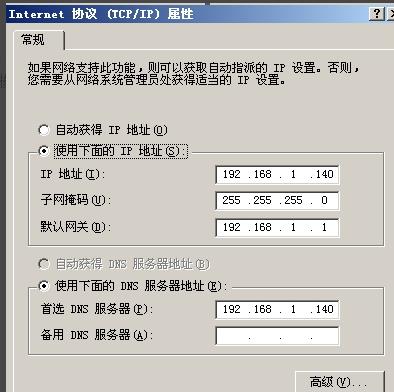
第五步:在出现的tcp/ip属性页面里,设置tp地址为192.168.1.X,这里的X可以是除了103以外0-255任意值,当然前提是路由器只有你一个人连着,如果有很多人连着路由器,那你就多换几个不同的数字多试试,鼠标点击子网掩码它会自动生成,再填下面的默认网关,要填成和本地主机网关一样,默认网关在前面第三步已经查询出来了。接下来就是填首选dns服务器,要填成和虚拟机的IP地址一样,点击确定

第六步:其实下面这几步不用说啥了,因为本文章重点是怎么从外网访问虚拟机的web服务器,也就是说你web服务器架设好了,唯一注意的就是网站属性的IP地址要设置为虚拟机的IP地址也就是192.168.1.140
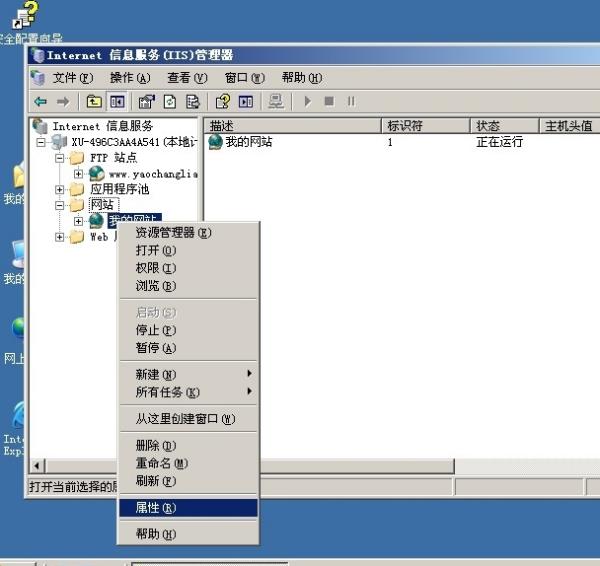

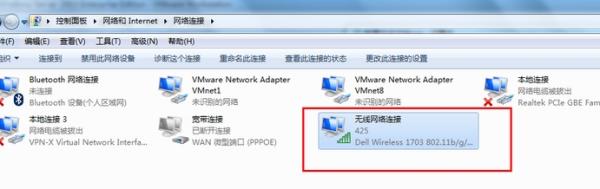
第七步:点击主机的开始→控制面板→网络和internet→网络和共享中心→更改适配器设置,找到电脑现在连接的无线网,如图,双击,选择属性,选择ipv4属性,选择“使用下面的DNS服务器地址”填入虚拟机的IP地址。点击确定

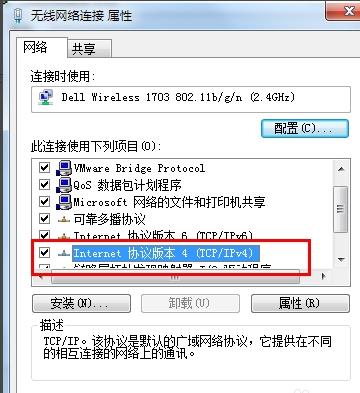


这时候在外网的浏览器中输入虚拟机的IP地址,就可以访问虚拟机的web服务器了
1、iptables -F
iptables -P INPUT ACCEPT(设置默认允许规则)
1.2、设置linux防火墙
1.2.1 在 /etc/sysconfig/iptables 添加
-A RH-Firewall-1-INPUT -m state --state NEW -m tcp -p tcp --dport 80 -j ACCEPT
这样就允许了80端口的访问
1.2.2 在linux中将web服务添加进入信任的服务中
系统->管理->安全级别和防火墙->防火墙选项->将www(http)打钩
二:VMware的问题:是否在端口映射上出问题
2.1、设置VMware,端口映射
对,要把80端口打开,还要在VMware的Edit->Virtual Network Editor->NAT(选择VMnet8)->Edit->Port Forwarding中添加映射
host port:80,virtual machine IP address:192.168.254.128,Port:80
三、windows问题:是否windows防火墙问题
4.1、windows主机上设置防火墙
window下进入控制面板->windows防火墙->高级->设置VMware Network Adapter VMnet8->Web 服务器(HTTP)->将虚拟机的ip加入:192.168.254.128 参考技术B 一、架设Web服务器
默认安装的Windows Server 2003没有配置IIS服务,需要我们手工安装。进入控制面板,执行“添加或删除程序→添加/删除 Windows 组件”进入Windows组件向导窗口,勾选“应用程序服务器→Internet 信息服务”,“确定”后返回Windows组件向导窗口点击“下一步”即可添加好IIS服务。在控制面板的管理工具中执行“Internet 信息服务(IIS)管理器”进入IIS管理器主界面(如图),在图上可以看出Windows Server 2003下的IIS默认支持静态网站,若要执行动态页面还需设置Web服务扩展属性,比如要执行ASP网站则要在“Web服务扩展”列表中选中“Active Server Pages”然后单击“允许”按钮来启用该功能。接下来就可以具体配置Web站点了。
1. 网站基本配置。在“默认网站”的右键菜单中选择“属性”进入“默认网站属性”窗口,在“网站”选项卡上的“描述”里可以为网站取一个标示名称,如果本机分配了多个 IP 地址,则要在IP 地址框中选择一个赋予此Web站点的IP地址;然后进入“主目录”选项卡中指定网站Web内容的来源并在“文档”中设置好IIS默认启动的文档。单击“应用”按钮后就可以使用http://127.0.0.1来验证网站了。
2. 网站性能配置。进入“性能”选项卡,在这里可以对网站访问的带宽和连接数进行限定,以更好地控制站点的通信量,如果是多站点服务器,通过对一个站点的带宽和连接数限制可以放宽对其他站点访问量的限制和为其他站点释放更多的系统资源。(提示:在实际的限定操作中我们要根据网络通信量和使用变化情况进行调整。)
3. 网站的安全性配置。为了保证Web网站和服务器的运行安全,可以在“目录安全性”选项卡上为网站进行“身份验证和访问控制”、“IP地址和域名限制”的设置,不过如果没有别的要求一般采用默认设置就可以了。 参考技术C 设置虚拟机的网络适配器为桥接模式 1 在主机里.单击 开始→运行,在出现的... 2 在出现的窗口中输入“ipconfig”查看... 3 在虚拟机中,单击开始→控制面板 参考技术D 设置虚拟机的网络适配器为桥接模式1在主机里.单击 开始→运行,在出现的...2在出现的窗口中输入“ipconfig”查看...3在虚拟机中,单击开始→控制面板
以上是关于如何访问虚拟机中的架设的Web服务器的主要内容,如果未能解决你的问题,请参考以下文章